如何设置U盘在micro star主板进入BIOS时启动?如果你的电脑主板是micro star,今天关于micro star主板进入BIOS设置U盘启动的文章可以帮助你。现在让我们来看看进入BIOS设置U盘启动的详细步骤。
我们知道每台电脑的主板都不一样,进入BIOS界面的方式也不一样,特别是主板BIOS界面的不断升级,已经慢慢支持了中国的状态,但是很多朋友根本不知道这方面的知识,没关系。今天的编辑带来了一个教程,micro star主板进入BIOS设置U盘启动。
如果计算机无法访问系统怎么办?不用担心,你可以点击下面的相关教程来解决它。
操作步骤:
1。打开micro star主板电脑后,立即按Del键(快速和间歇敲击),必须在micro star主板界面出现前进行操作。
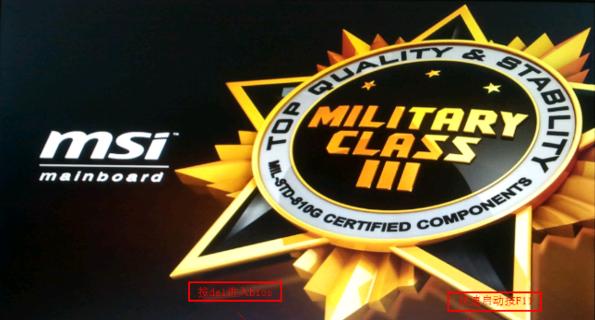
BIOS计算机插图1
2。接下来,进入BIOS界面。我们可以用方向键或鼠标选择左上角的语言切换到中文状态,然后用tab键或鼠标将光标移动到设置并点击进入。
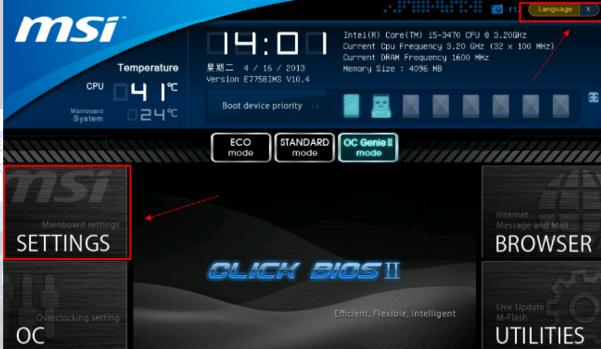
微星计算机图解2
3。然后你可以在右边看到一列选项。点击开始进入。
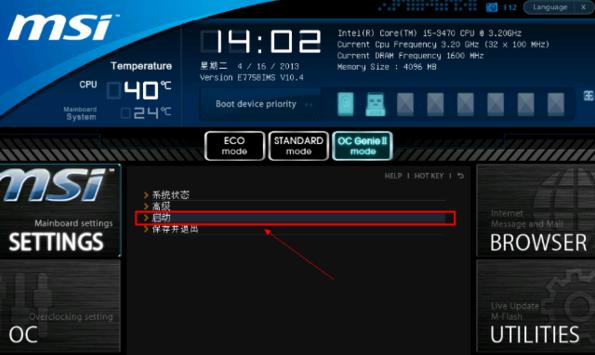
微星电脑图解3
4。选择启动选项优先级中的第一个启动设备,然后按回车键确认

微星电脑图解4
5。在出现的菜单中选择U盘选项,然后确认。然后按F10保存当前设置。
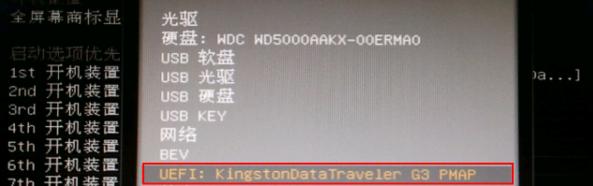
micro star进入BIOS计算机的说明5
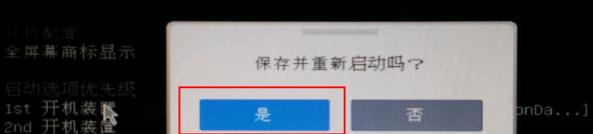
micro star进入BIOS计算机的说明6
以上是微星主板设置U盘的启动方法。希望可以帮到大家